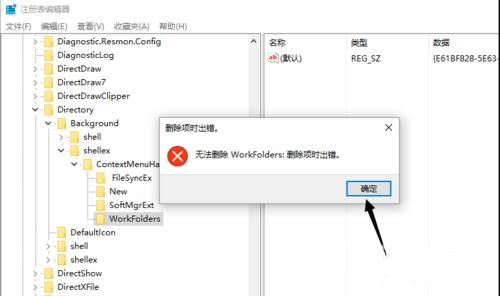最近有win10用户在点击右键菜单中的刷新功能时,经常需要等待很久,桌面才会完成刷新,甚至有时候会陷入一直转圈的情况。这通常是因为win10右键菜单功能太多了。今天自由互联小编
最近有win10用户在点击右键菜单中的刷新功能时,经常需要等待很久,桌面才会完成刷新,甚至有时候会陷入一直转圈的情况。这通常是因为win10右键菜单功能太多了。今天自由互联小编就来给大家说明一下win10右键菜单功能反应慢的解决方法,有需要的用户们赶紧来看一下吧。
win10右键刷新卡顿怎么办
具体步骤如下:
1、按下组合键“win+r”打开运行,然后输入:regedit,打开注册表。
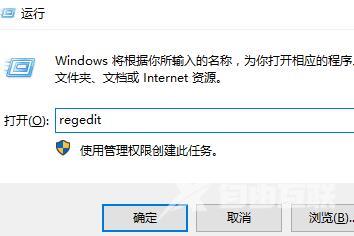
2:因为本次删除注册表项目录复杂,所以选择了注册搜索的方式提高定位的效率,首先点击第一主项【HKEY_CLAssEs_RooT】。
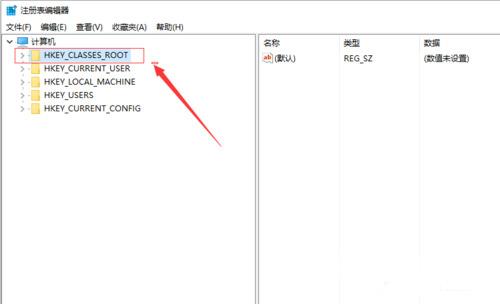
3:点击注册表管理器菜单选择【编辑】-【查找】,利用查找快速定位。
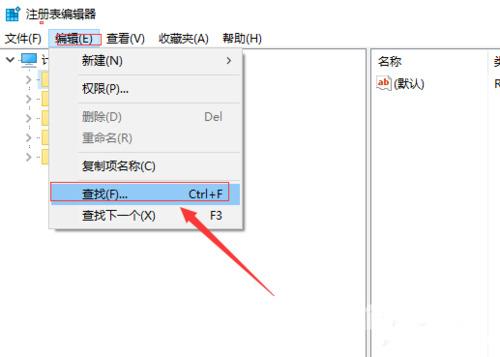
4:弹出搜索选项,首先输入查找的内容为【directory】,附加选项为只查看项,同时勾选【全字匹配】,缩小查找结果的数目。
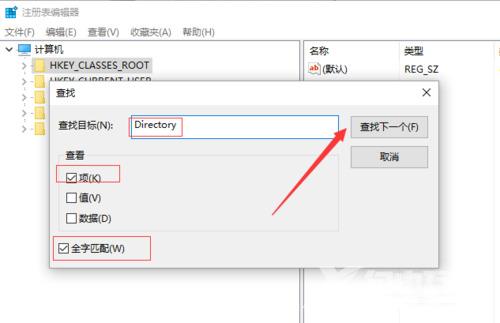
5:当查找到directory后再按键盘的方向右展开注册表项至以下位置,如果你担心位置是否正确可对照图片最下方的路径:
HKEY_CLAssEs_RooT\directory\Background\shellex\ContextMenuHandlers
删除ContextMenuHandlers内除了new以外的注册表项,你可以当成删除文件夹来理解,最后只保留new这个文件夹好了
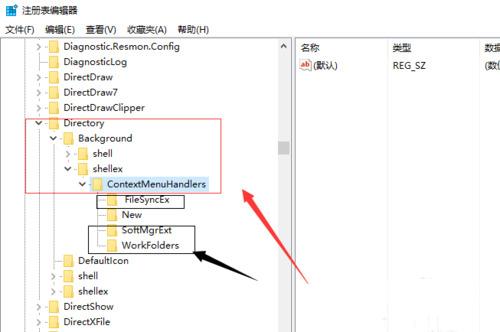
6:删除过程中可能有提示无法删除,点击确定好了,因为删除后会重置为默认值或者键值变为空值,退出注册表管理器右键桌面看看,是不是很快啦